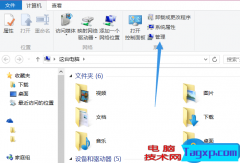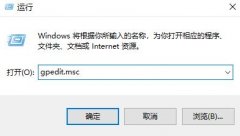打印机连接问题一直是许多电脑用户面临的常见困扰。无论是家用小型打印机还是办公环境中的大型激光打印机,连接障碍常常导致无法顺利打印文件。本文将深入探讨可能的原因以及对应的解决方案,帮助你解决打印机不连接的问题。

硬件连接问题是最常见的原因之一。从USB连接到网络打印机,不同的连接方式可能会遇到各种技术挑战。比如,USB线损坏或接口接触不良,都会导致打印机无法被电脑识别。对于网络打印机,确保连接到相同无线网络是关键。有时候,打印机被误连接到访客网络或其他人分享的网络中,导致你的电脑无法找到它。
驱动程序也是一个重要的环节。打印机的驱动程序是计算机与打印机之间的桥梁,如果驱动程序过时或者不兼容,就会出现连接问题。检查打印机制造商的官方网站,下载并安装最新的驱动程序,以确保你的设备能够顺利通信。许多厂商提供自动更新工具,帮助用户轻松管理驱动程序。
在设置中,确认打印机的状态也是一个细节问题。有时候,打印机可能因为一些小故障如卡纸、缺墨等而不能正常工作。进入控制面板里的打印机设置,可以查看当前打印机的状态,确保它没有被设置为离线状态。如果勾选了离线使用,则会导致任何打印任务都无法完成。
网络打印机也可能受到网络设置的影响。比如路由器的设置可能会限制某些设备的连接,如果你的打印机和电脑无法互通,检查路由器的连接状态和设备管理列表。同样地,重启路由器和打印机,常常能够解决临时的网络故障。
针对这些常见问题,以下是几条常见问题解答,帮助你快速找到解决方案。
1. 我的打印机为什么无法在电脑上显示?
确保打印机已正确连接到计算机或者同一网络,并检查驱动程序是否安装正确。
2. 我如何更新我的打印机驱动程序?
访问打印机制造商的官方网站,下载最新版本的驱动程序并按照说明进行安装。
3. 为什么我的无线打印机无法连接?
检查打印机和电脑是否连接到同一Wi-Fi网络,必要时重新启动打印机和路由器。
4. 打印机显示离线,应如何解决?
进入控制面板的打印机设置,取消勾选使用离线打印机选项。
5. 如何处理打印机卡纸?
根据打印机的用户手册,找到并小心拿出卡住的纸张,确保纸张放置正确。
处理打印机连接问题的关键在于逐步排查各种可能的造成障碍的因素。通过正确的步骤和解决方案,大多数打印机连接问题都可以轻松解决。希望这篇文章能帮助你优化你的打印体验,提高工作效率。